Debian juga dapat digunakan sebagai
router.NAT(Network Adress Translation) digunakan untuk menghubungkan anatara
jaringan local(LAN) dengan jaringan luar(WAN). Metode NAT ini hanya bekerja
untuk”Routing Satu Arah”, atau kita juga dapat menggunakan IP Forwarding,
untuk”Routing Dua Arah”.
Khusus debian sebagai router, kita menggunakan
topologi yang berbeda, karena server Debian harus dihadapkan langsung dengan
internet.
1. Konfigurasi IP Address
Setting IP nya sesuai IP yang di dapat dari wifi, lihatlah
seperti gambara di bawah
eth0 = sesuaikan untuk ip publik
eth1 = sesuaikan untuk ip local
2. kemudian restart networknya dengan perintah seperti gambar dibawah
/etc/init.d/networking restart
3. setelah restart selesai dan ok , abaikan saja yang warning karna tidak berpengaruh .
kemudian kita coba ping google.com jika konfigurasinya benar maka akan ada reply dari server google
4. masuk ke nano /etc/sysctl.conf , hilangkan tanda "#" pada baris seperti gambar dibawah .
5. gambar dibawah setelah dihilangkan tanda "#". kemudian save dengan mengetikan ctrl+x pada keyboard kemudian tekan y dan enter ...
6. Sedikit konfigurasi IPTABLES, untuk membuat jaringan local menjadi private (NAT).
dengan masuk ke nano /etc/rc.local kemudian masukan perintah :
iptables –t nat –A POSTROUTING –s 192.168.100.0/24 -j MASQUERADE
lihat gambar dibawah
7. kemudian kita akan melakukan pengecekan pada client , lakukan konfigurasi IPv4 pada ethernet lihat seperti pada gambar dibawah ini ... setelah selesai kemudian tekan button ok saja .
8. buka cmd untuk memastikan IP telah benar" dikonfigurasi dengan mengetikan perintah : ipconfig
bisa dilihat seperti gambar dibawah .
9. lakukan pengecekan apakah si client terhubung dengan internet . coba ketikan ping google.com ketika ada reply dari server google seperti gambar dibawah berarti konfigurasi kita telah benar untuk konfigurasi static.
10. setelah selesai pada konfigurasi static , kita coba untuk konfigurasi dengan DHCP ...
kembali ke debian , masukan repository dari server lokal yang sudah terbukti :
deb http://kambing.ui.ac.id/debian wheezy main contrib non-free
11. kemudian update dengan mengetikan perintah :
apt-get update
12. setelah updatenya selesai dengan lancar tanpa erorr , selanjutnya install dhcp3-server
dengan mengetikan perintah : apt-get install dhcp3-server
14. Selanjutnya
konfigurasi di dhcpnya, dengan perintah “nano /etc/dhcp/dhcpd.conf”,
lalu
konfigurasi sesuai gambar di bawah
15. setelah konfigurasi selesai, kemudian restart konfigurasi dhcpnya dengan mengetikan perintah :
/etc/init.d/isc-dhcp-server
16. kemudian kita akan melakukan pengecekan lagi pada client , lakukan konfigurasi IPv4 pada ethernet lihat seperti pada gambar dibawah ini ke DHCP... setelah selesai kemudian tekan button ok saja .
17. kemudian cek pada details di ethernet apakah ip4 mendapatkan ip secara otomatis ... jika langkah" diatas benar maka akan tampak seperti dibawah ini .
18. tidak selesai dengan pengecekan pada ip di detail saja pada ethernet karna belum tentu bisa konek ke internet ... maka kita cek lagi menggunakan cmd ... ketikan lagi ipconfig pada cmd untuk melihat ip yang di dapat dari DHCP
19. kita lakukan pengecekan selanjutnya untuk mengecek koneksi internet ... lakukan ping pada google.com, disini saya menggunakan google.com hanya untuk contoh saja . jika ping berhasil maka akan ada reply dari server google seperti pada gambar dibawah .
selamat manteman, jika semua langkah-langkah benar sampai akhir.
SELAMAT konfigurasi Gateway dan DHCP server telah berhasil .
Sekian yang dapat saya bagi dalam artikel kali ini , mudah-mudahan bermanfaat ... alangkah lebih baik jika ada yang tidak dimengerti langsung ditanyakan di Comment ...
....KARNA BERBEAGI ITU INDAH ...
*CORAT CORET DIKOMEN BEBAS
Ket:
*Mendidik dan tidak menjatohkan bro ok ...













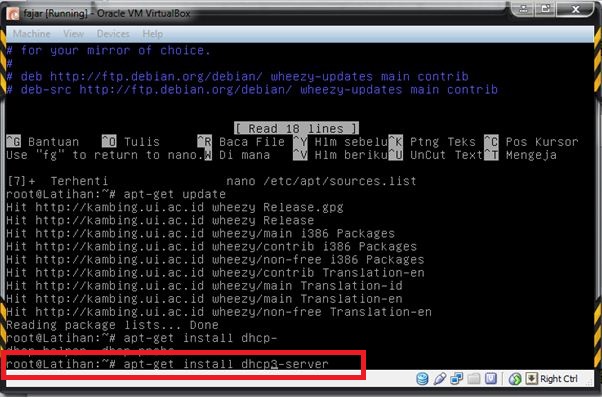






Komentar
Posting Komentar